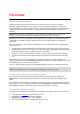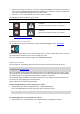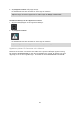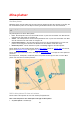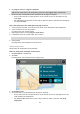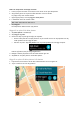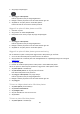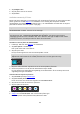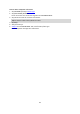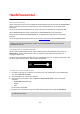User manual
137
3. Välj popup-menyknappen.
4. Välj Lägg till i Mina platser.
Namnet på platsen visas på redigeringsskärmen.
5. Redigera namnet på platsen så att du enkelt känner igen det.
6. Välj Klar för att spara platsen i listan Mina platser.
Platsen du lade till visas med en markör på kartan.
Lägga till en plats till Mina platser med Sök
1. Sök efter en plats.
2. Välj platsen och sedan Visa på karta.
3. När platsen visas i kartvyn väljer du popup-menyknappen.
4. Välj Lägg till i Mina platser.
Namnet på platsen visas på redigeringsskärmen.
5. Redigera namnet på platsen så att du enkelt känner igen det.
6. Välj Klar för att spara platsen i listan Mina platser.
Lägga till en plats till Mina platser genom markering
För att markera en plats och temporärt lägga till den i Mina platser gör du så här:
1. Se till att din nuvarande plats är platsen som du vill markera.
2. Välj symbolen för nuvarande plats eller hastighetsfönstret i vägledningsvisningen för att öppna
snabbmenyn.
3. Välj Markera plats.
4. När den är markerad sparas platsen i Mina platser i listan Markerade platser.
Om du vill spara en markerad plats permanent, lägg till den i Mina platser så här:
1. Välj Mina platser i huvudmenyn.
2. Välj Markerade platser och välj din plats från listan.
Den markerade platsen visas på kartan.
3. Välj Lägg till i Mina platser från popup-menyn.
Namnet på platsen visas på redigeringsskärmen.
4. Redigera namnet på platsen så att du enkelt känner igen det.
5. Välj Lägg till.
Ta bort en tidigare destination från Mina platser
1. Välj Mina platser på huvudmenyn.
2. Välj Senaste destinationer.
3. Välj Redigera lista.
4. Välj de destinationer som du vill ta bort.
5. Välj Ta bort.
Ta bort en plats från Mina platser
1. Välj Mina platser i huvudmenyn.